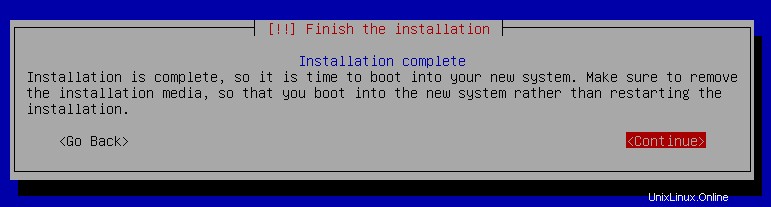主な機能としてsystemdを使用しないDebianGNU/Linux用のDevuanをインストールする方法を見てみましょう。これは、Devuanのインストールに関する2つのシリーズの最初の記事です。
ダウンロード
このチュートリアルでは、Beowoulf 3.1リリースをインストールし、netinstallディスクイメージを使用して必要なものだけをダウンロードします。他のオプションがあります:
- デスクトップ-ライブ :他のライブCDとしてインストールせずにdevuanをテストします。試してみたら、refractaインストーラーを使用してディスクにインストールすることもできます。 Devuanに関する次の記事では、このインストーラーについて説明します。
- netinstall :ここで使用しているものは、良好なインターネット接続または少なくともある程度の忍耐が必要です
- サーバー :サーバーのインストールに適しています。一部のデスクトップ(xfce、mate、cinnamon)と追加のソフトウェアを備えた他のCDイメージがあります
- デスクトップ :完全なオフラインインストール用のDVDイメージ
- 最小限のライブ :コンソールベースのリカバリツール
画像を選択して、ここからダウンロードできます:https://www.devuan.org/get-devuan
インストール
devuanインストーラーはDebianインストーラーと非常によく似ています。別の記事で、refractaインストーラーについて書きます。そこで、Virtualboxに新しい仮想マシンをセットアップして開始しました
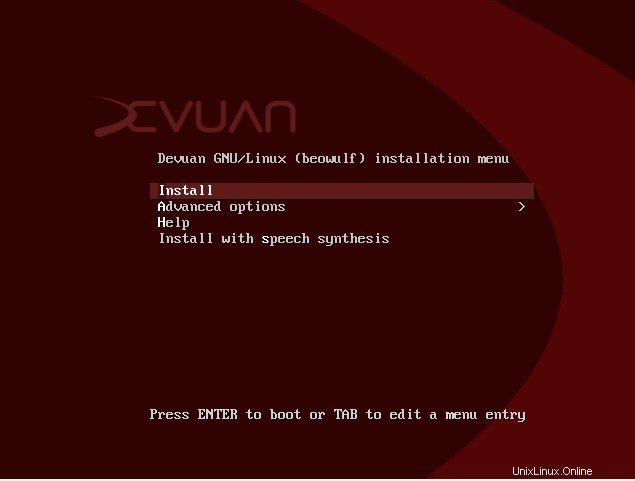
インストールを選択するだけで、次の画面で最初に言語、場所、キーボードの配布を選択する必要があります:
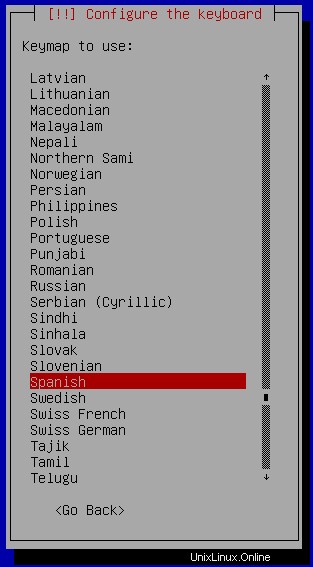
次に、インストーラーは他のコンポーネントをロードし、ネットワークの自動構成を試みます。
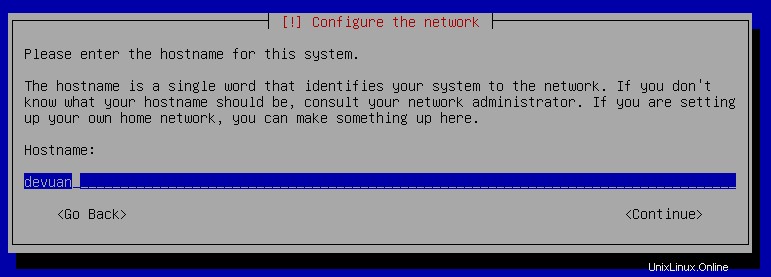
ネットワークを構成したら、3番目のステップはrootパスワードを設定し、root以外のユーザーを作成することです。
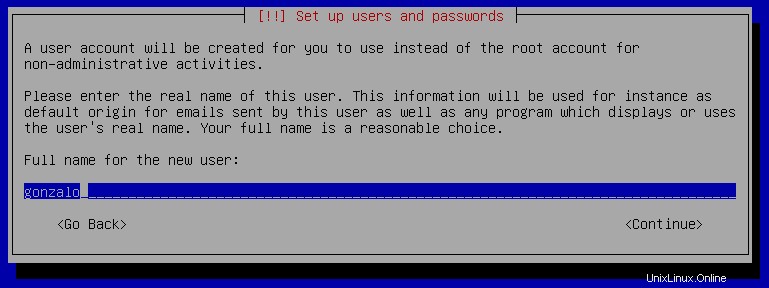
ディスクパーティション
4番目のステップは、ディスクをパーティション分割することです。
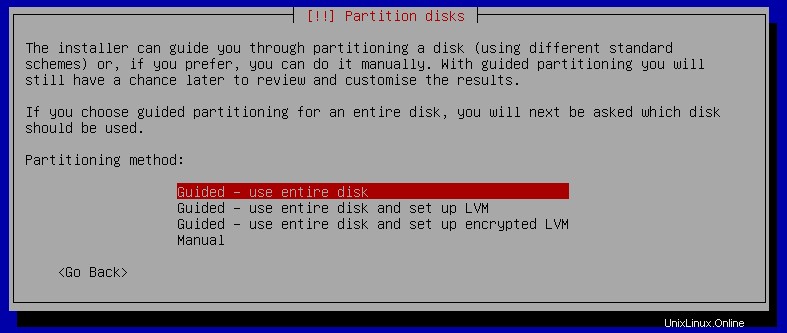
新しいディスクがある場合は、空のパーティションテーブルを作成することを選択し、次の画面で[FREESPACE]オプションの上にEnterキーを押します。
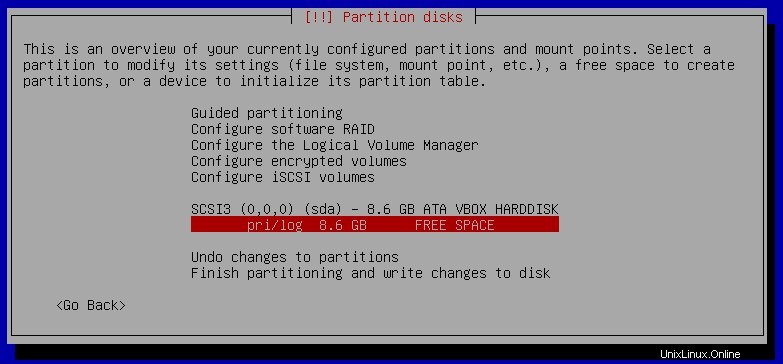
個別の/home、/ usr、または/ varを作成するのではなく、すべてのファイルを1つのルートパーティションに配置します。しかし、これはあなた自身の選択の母体です。とにかく、サイズを選択するときは、スワップパーティション用のスペースを残してください。
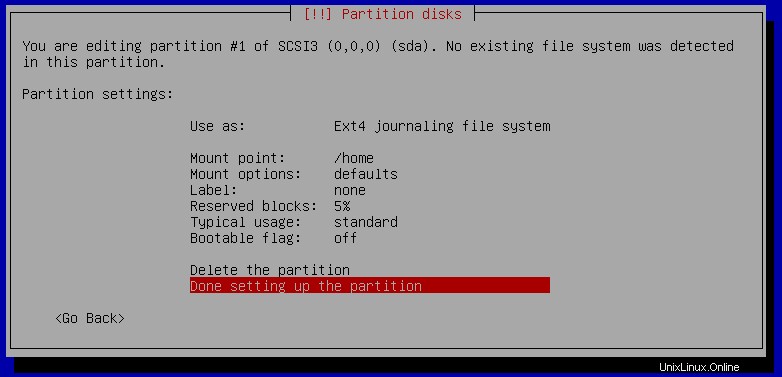
私のように、大きなルートパーティションを1つだけ使用することを選択した場合は、マウントポイントを/homeではなく/に変更し、起動フラグもOnに設定します。別のファイルシステムを使用する場合は、ここで変更できます。次のスクリーンショットは、利用可能なオプションを示しています。
このセクションの最後のステップは、スワップ領域を作成することです。残りの空き領域でEnterキーを押して、別のパーティションを作成します。
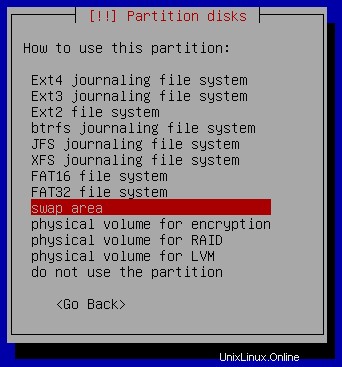
「Useas:」オプションでEnterキーを押し、「スワップ領域」を選択します。
最後のステップは、[パーティションを終了して変更を書き込む]オプションでEnterキーを押して変更をコミットすることです。最後の警告が表示されます:
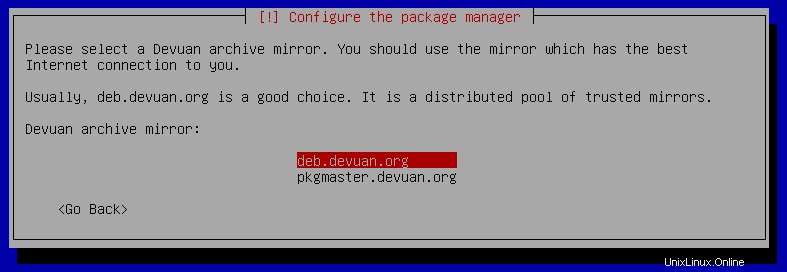
これはノーリターンポイントです。インストーラーはディスクをパーティション分割し、パーティションをフォーマットしてファイルシステムを作成し、ベースシステムをインストールします。その間にコーヒーを飲みに行き、数分で続けます。
ソフトウェアのインストール
基本システムがインストールされ、そのコーヒーを飲みながら、パッケージマネージャーを設定します。
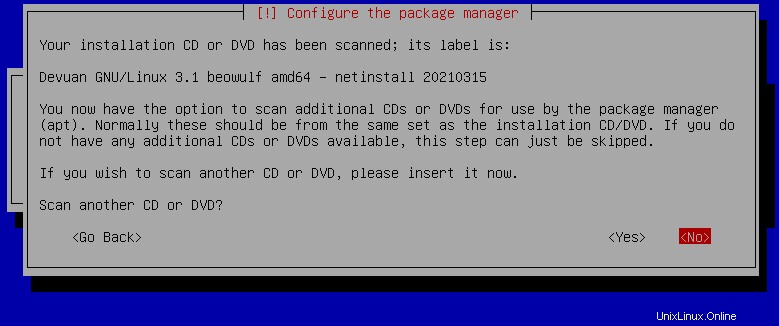
これはオフラインインストールに役立ちます。netinstallを使用しているため、別のディスクをスキャンしません。また、netinstallのため、リポジトリ用にDevuanアーカイブミラーを選択する必要があります:
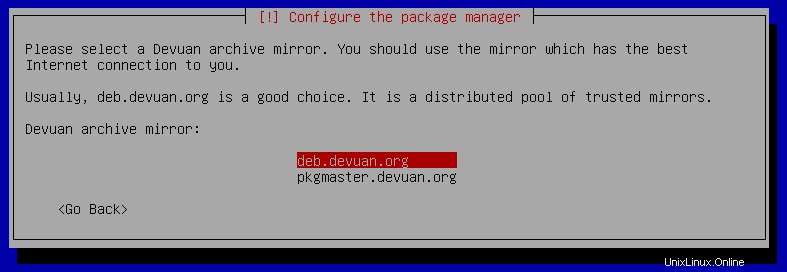
このセクションの最後のステップは、インストールするデスクトップやその他の「タスク」(パッケージのグループ)を選択することです。
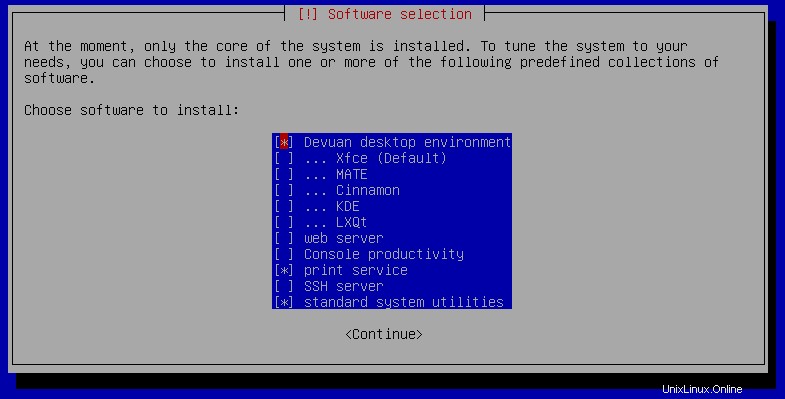
初期化とブートローダー
Devuanにはsystemdは含まれていませんが、sysvinit(systemdより前のLinuxディストリビューションの標準)からinitシステムを選択してみましょう。いくつかの違いに気付かずにgentooで使用していたopenrcと、まだ試したことのないrunit。疑わしい場合は、デフォルトまたは推奨を使用してください:
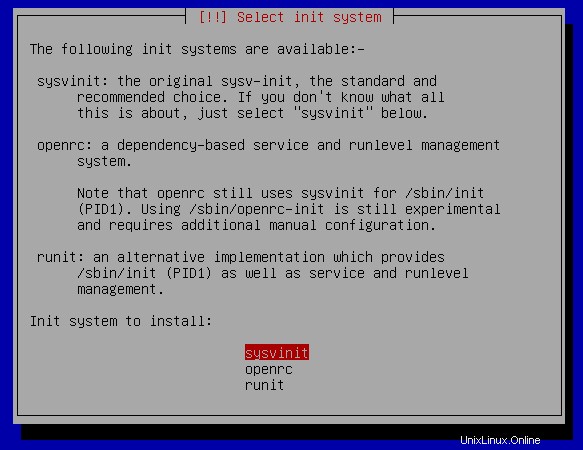
最後のステップは、grubブートローダーをインストールすることです:
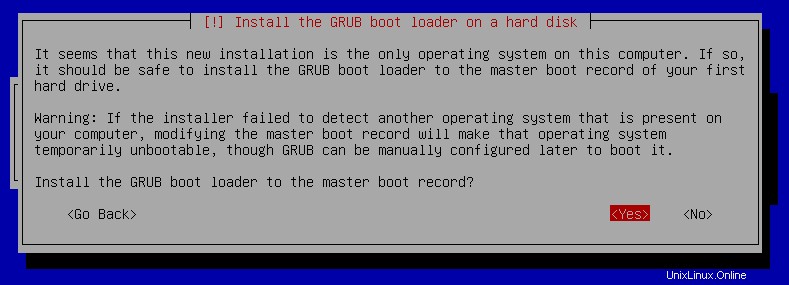
これがdevuanのインストール方法です。引き続きコンピューターを再起動し、Devuanでの作業を開始します。